Přidání textu do tvaru v aplikaci Microsoft Word
Napsali jsme spoustu informací o tom, jak přidat do MS Word různé objekty, včetně obrázků a obrázků. Ta druhá, mimochodem, může být bezpečně použita pro jednoduché kreslení v programu, který je skutečně orientován na práci s textem. Také jsme o tom napsali a v tomto článku vám řekneme, jak kombinovat text a obrázek, nebo spíše, jak vložit text do obrázku.
Lekce: Základy kreslení ve Slově
Předpokládejme, že postava, podobně jako text, který je třeba vložit do textu, je stále ve fázi námětu, takže budeme jednat podle toho, že je v pořádku.
Lekce: Jak nakreslit řádek v aplikaci Word
Vložení tvaru
1. Přejděte na kartu "Vložit" a klikněte na tlačítko "Tvary" umístěné ve skupině "Ilustrace" .
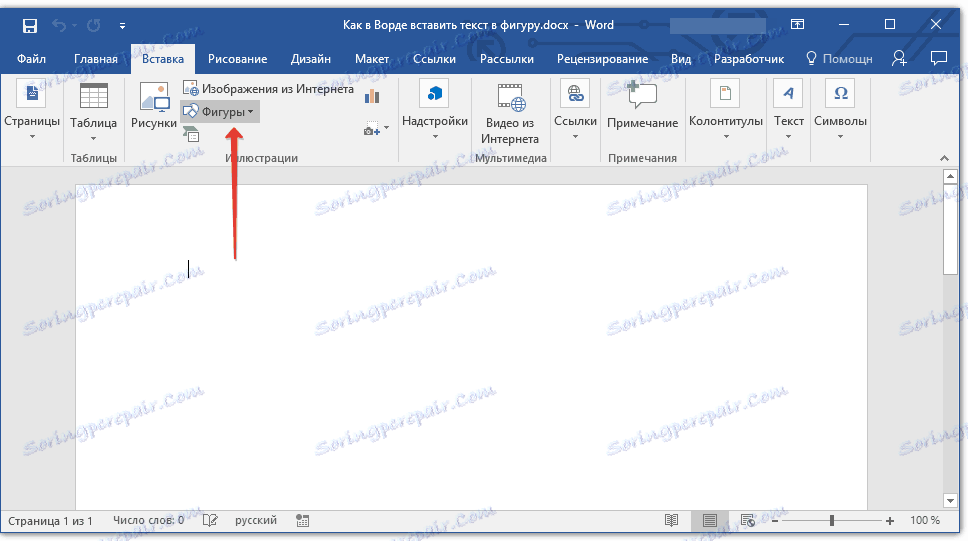
2. Vyberte příslušný tvar a nakreslete jej pomocí myši.
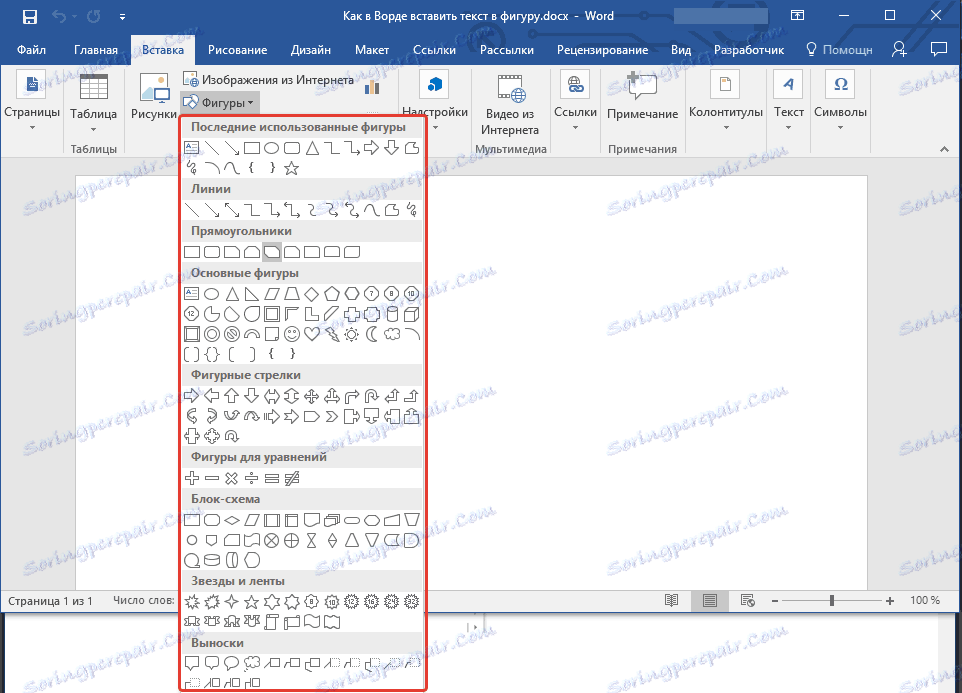
3. V případě potřeby změňte velikost a vzhled tvaru pomocí nástrojů na kartě Formát .
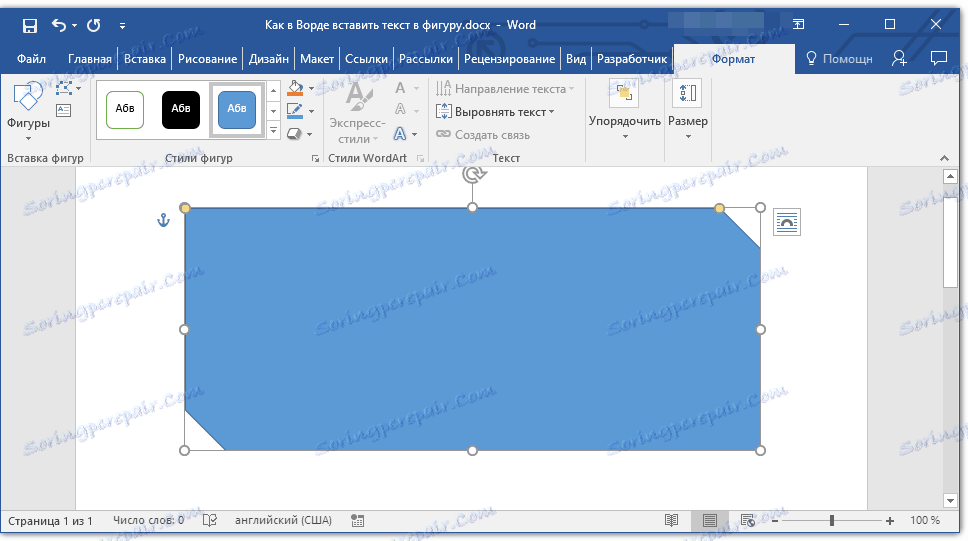
Lekce: Jak nakreslit šipku v aplikaci Word
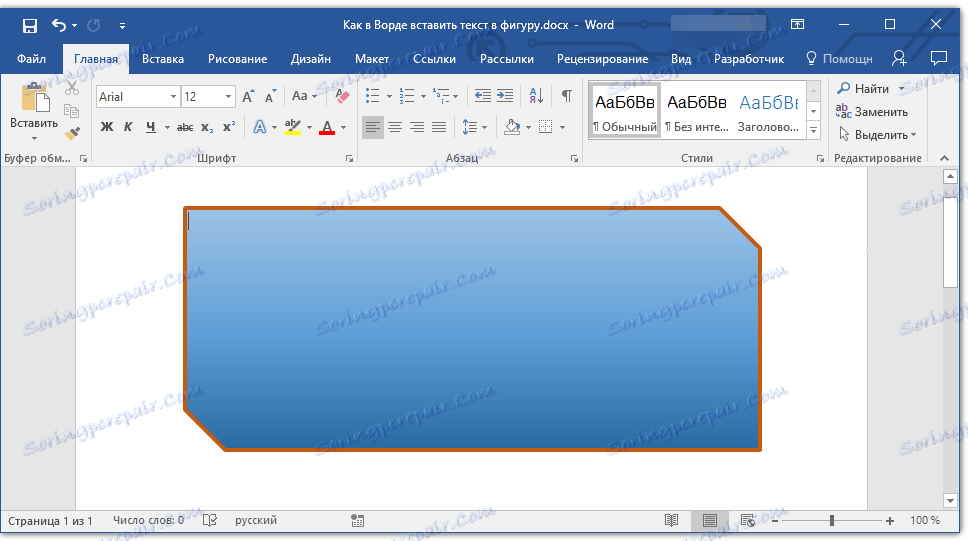
Vzhledem k tomu, že číslo je připraveno, můžete bezpečně přejít k přidání nápisu.
Lekce: Jak v aplikaci Word psát text v horní části obrázku
Vložení nápisu
1. Pravým tlačítkem klikněte na přidaný tvar a vyberte možnost "Přidat text" .
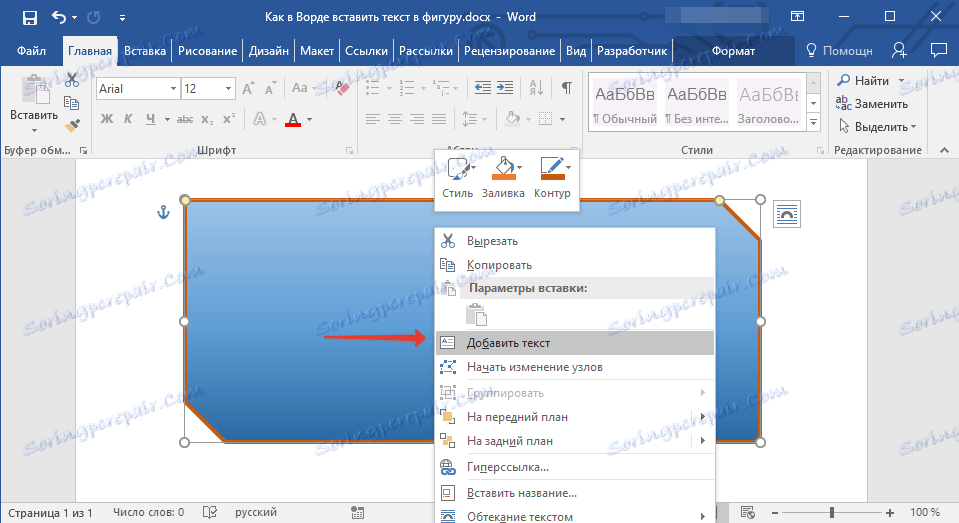
2. Zadejte požadovaný text.
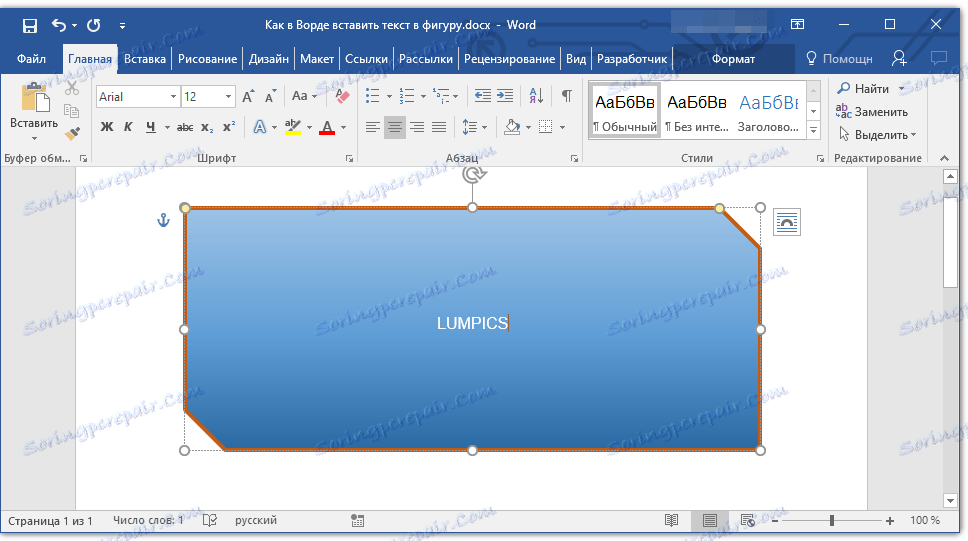
3. Pomocí nástrojů pro změnu písma a formátování přidejte přidaný text do požadovaného stylu. V případě potřeby můžete vždy dodržovat naše pokyny.
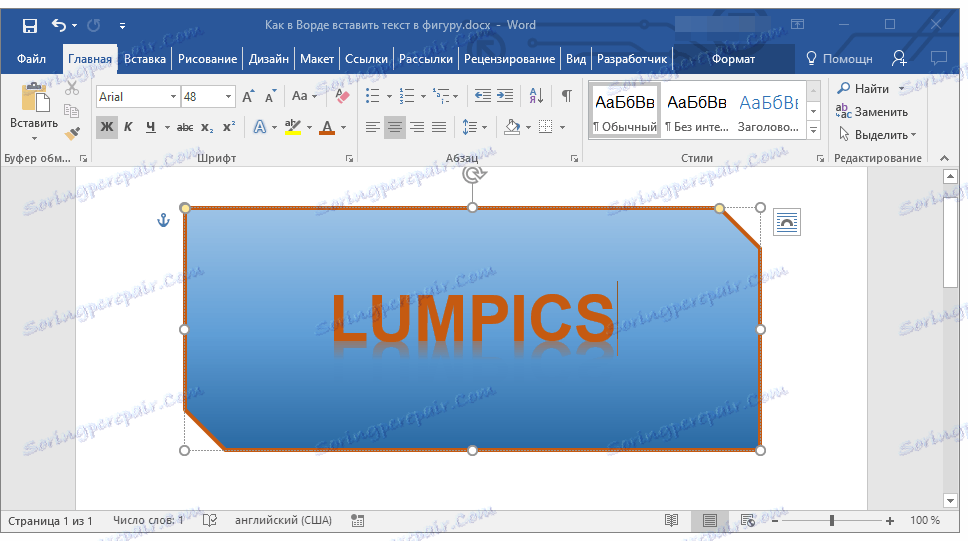
Lekce práce na pracovišti:
Jak změnit písmo
Jak formátovat text
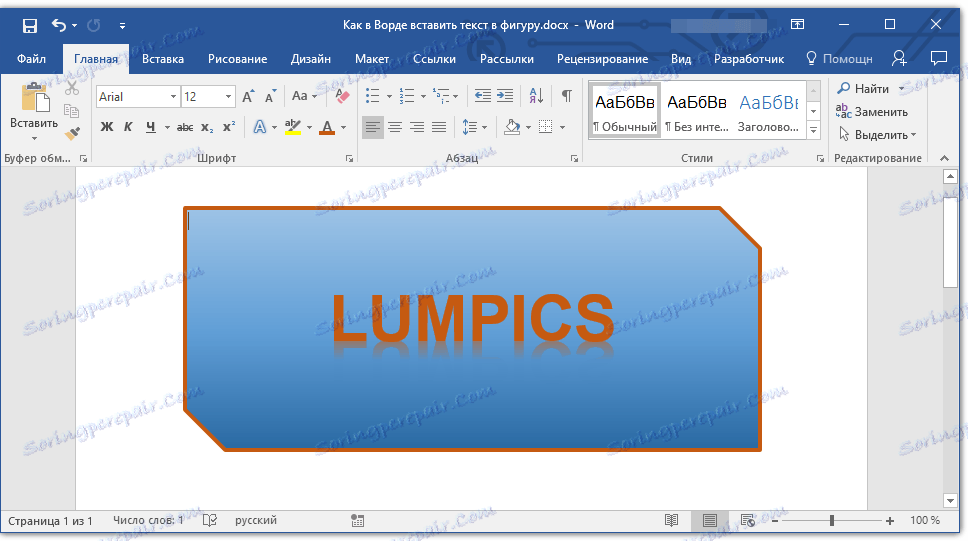
Změna textu ve tvaru se provádí přesně stejným způsobem jako na jakémkoli jiném místě dokumentu.
4. Klepnutím na prázdnou oblast dokumentu nebo stisknutím klávesy ESC ukončíte režim úprav.
Lekce: Jak nakreslit kruh v aplikaci Word
Podobná metoda se používá k vytvoření nápisu v kruhu. Více podrobností o tom můžete přečíst v našem článku.
Lekce: Jak vytvořit nápis v kruhu v aplikaci Word
Jak můžete vidět, není nic těžkého vkládat text do libovolného čísla v MS Word. Pokračujte v prozkoumání možností tohoto kancelářského produktu a my vám v tom pomůžeme.